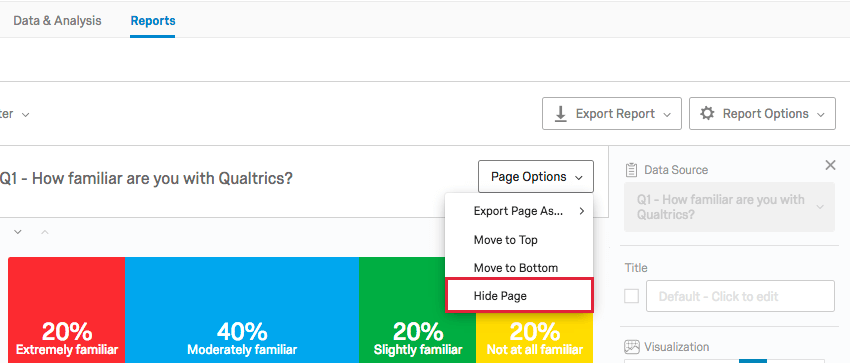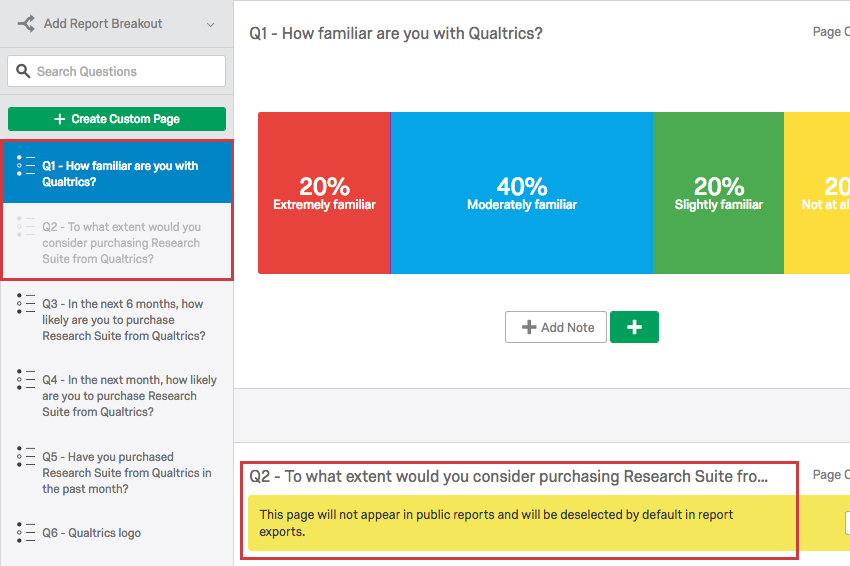Gestione dei RAPPORTO PUBBLICO

Informazioni sulla gestione dei RAPPORTI PUBBLICO
È possibile pubblicare ogni singolo documento del proprio sito rAPPORTI RISULTATI al web. Per visualizzare i rapporti non è necessario che i vostri collaboratori dispongano di un account QUALTRICS, ma è sufficiente che abbiano il link da voi fornito. Questo link si aggiorna ogni volta che arrivano nuove risposte, in modo che ogni volta che si apre il link o si aggiorna la pagina, si vedano i dati più recenti.
Pubblicazione di un rapporto sui risultati
- Fare clic su Condividi rapporti.
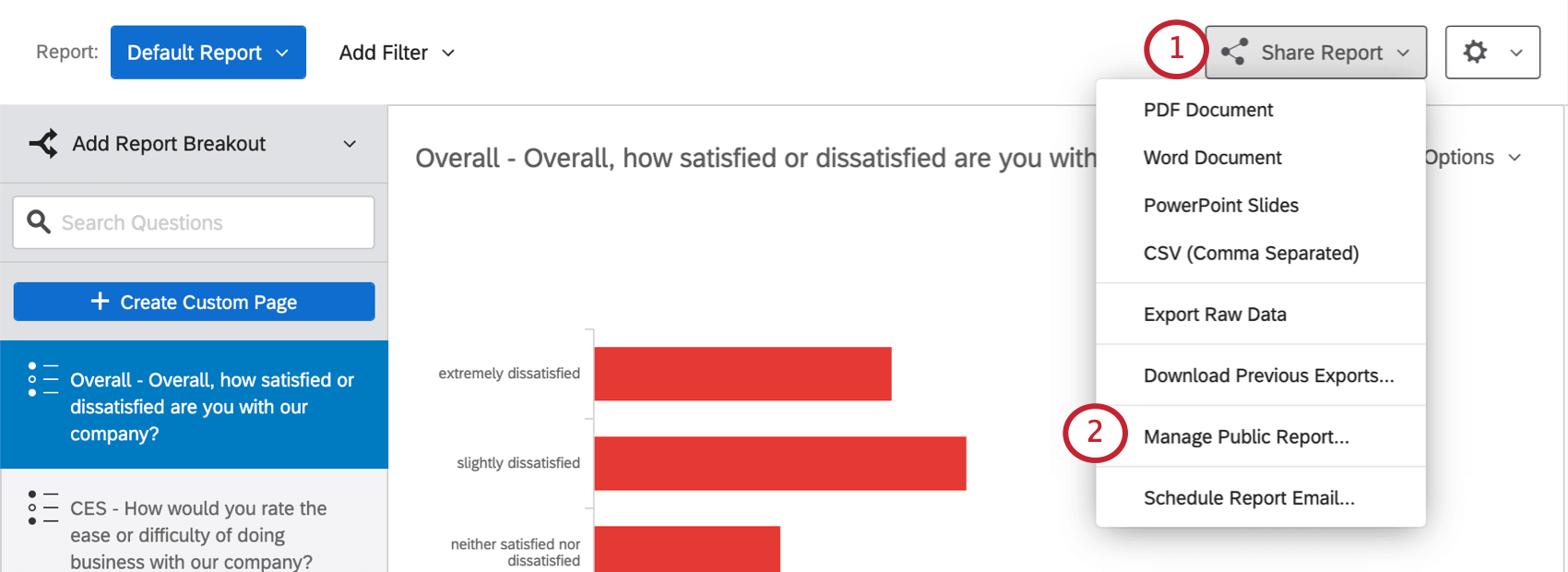
- Selezionare RAPPORTO PUBBLICO.
- Selezionare Rapporto pubblico disponibile.
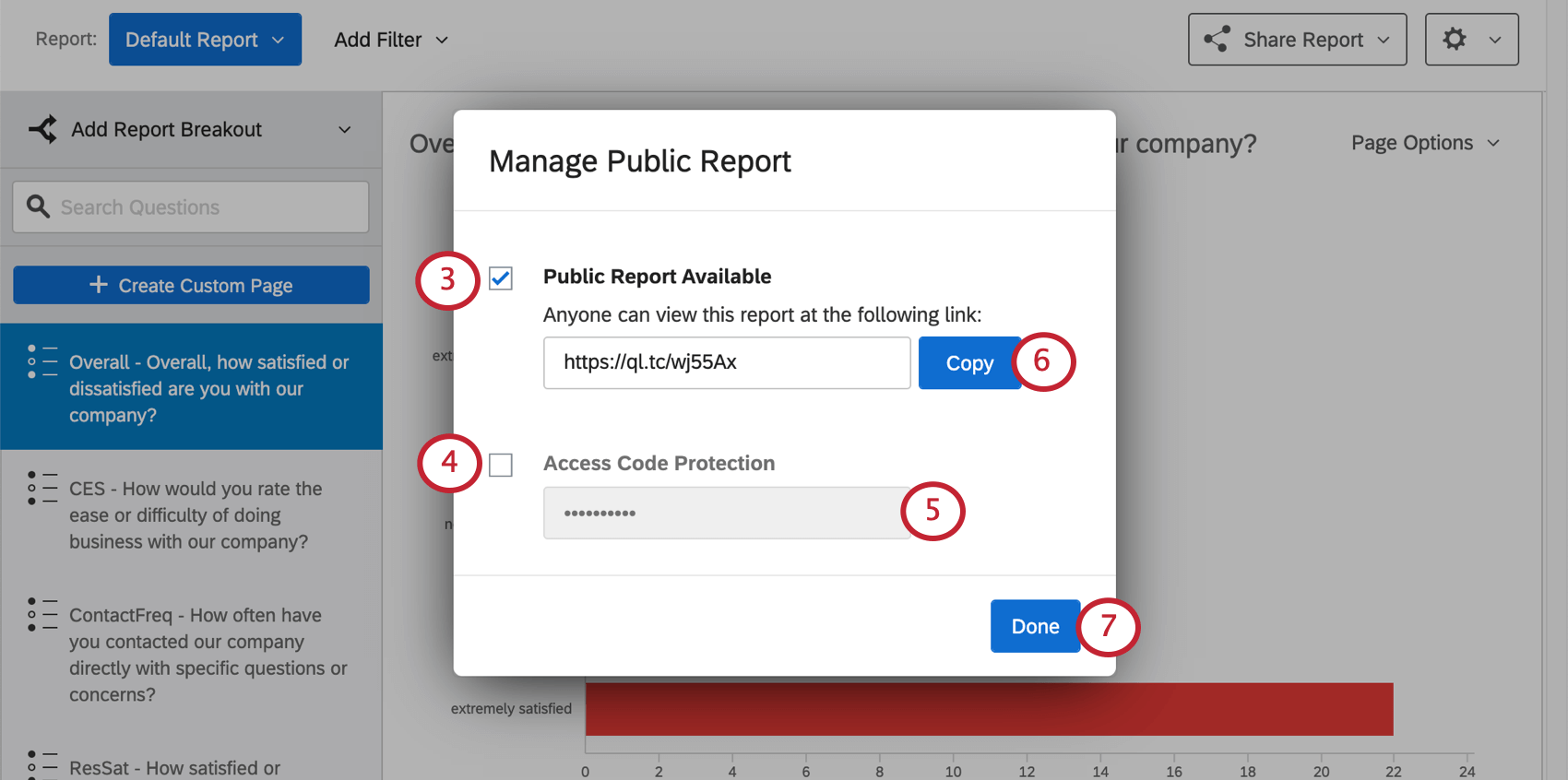
- Per aggiungere un codice d’accesso o una password a un rapporto pubblico, selezionare Protezione codice d’accesso. Ciò significa che solo le persone a cui avete fornito la password possono vedere il vostro lavoro.
- Inserisci un codice a tua scelta.
- Copia il collegamento.
- Fai clic su Eseguito.
- Inviate il link a chi volete, oppure incollatelo in un browser per visualizzarlo.
Pagine nascoste
Spesso ci sono alcune pagine o fogli di lavoro che non si desidera visualizzare nel rapporto pubblicato. Per nascondere una pagina, è sufficiente fare clic sul menu Opzioni pagina e selezionare Nascondi pagina.
Le pagine nascoste appaiono in grigio nella lista delle pagine e presentano una barra gialla nella parte superiore dell’editor dei rapporti.
In qualsiasi momento, è possibile scegliere di visualizzare nuovamente la pagina facendo nuovamente clic su Opzioni pagina e selezionando Nascondi pagina.